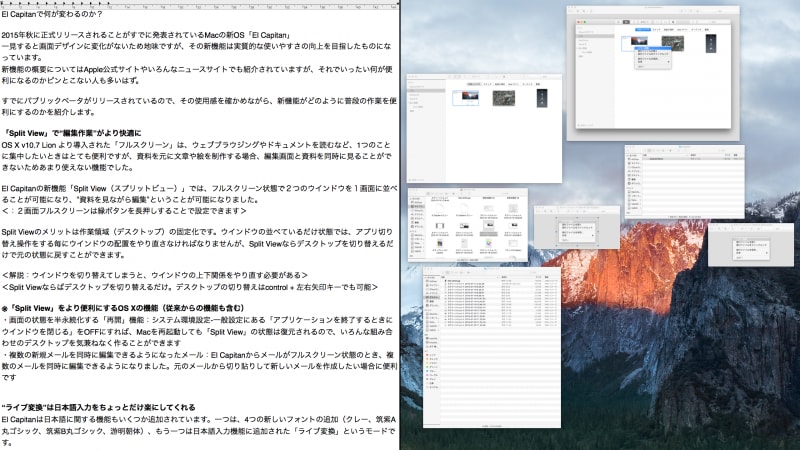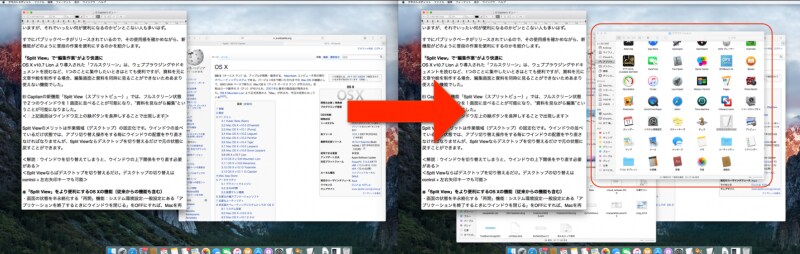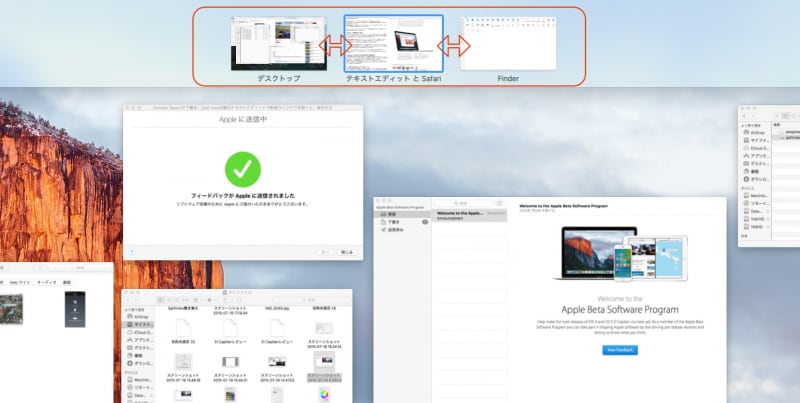「Split View」で“編集作業”が快適に
OS X v10.7 Lion より導入された「フルスクリーン」は、ウェブブラウジングやドキュメントを読むなど、1つのことに集中したいときはとても便利ですが、資料を元に文章や絵を制作する場合、編集画面と資料を同時に見ることができないためあまり使えない機能でした。El Capitanの新機能「Split View(スプリットビュー)」では、フルスクリーン状態で2つのウインドウを1画面に並べることが可能になり、"資料を見ながら編集”ということが可能になりました。
Split Viewのメリットは作業領域(デスクトップ)の固定化です。ウインドウの並べているだけ状態では、アプリ切り替え操作をする毎にウインドウの配置をやり直さなければなりませんが、Split Viewならデスクトップを切り替えるだけで元の状態に戻すことができます。
■「Split View」をより便利にするOS Xの機能(従来からの機能も含む)
- 画面の状態を半永続化する「再開」機能:
システム環境設定-一般設定にある「アプリケーションを終了するときにウインドウを閉じる」をOFFにすれば、Macを再起動しても「Split View」の状態は復元されるので、いろんな組み合わせのデスクトップを気兼ねなく作ることができます - 複数の新規メールを同時に編集できるようになったメール:
El Capitanからメールがフルスクリーン状態のとき、複数のメールを同時に編集できるようになりました。元のメールから切り貼りして新しいメールを作成したい場合に便利です
→“ライブ変換”で日本語入力がちょっとだけ楽に